Виндовс 10: Како да Виндовс увек буде на врху
мисцеланеа / / August 05, 2021
Виндовс 10 је један од најбољих и најпопуларнијих оперативних система који се користи на већини рачунара. Иако Виндовс нуди разне функције и функције, ипак постоје одређене важне функције које недостају у оперативном систему Виндовс. Једна од ових карактеристика је могућност држања прозора увек на врху током рада на рачунару.
Понекад радите на више Виндовс-а на рачунару; онда, можда желите да један од Виндовс-а увек остане на врху. Подразумевани Виндовс нема такву функцију да увек држи прозор на врху. Међутим, постоји неколико начина за примену функције.
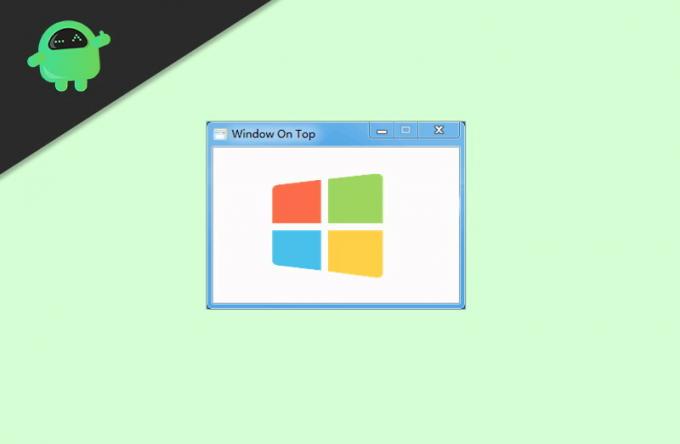
Преглед садржаја
-
1 Виндовс 10: Како да прозор увек буде на врху
- 1.1 1. метод: Коришћење аутоматске пречице
- 1.2 2. метод: Коришћење ДескПинс-а
- 1.3 3. метод: Коришћење ТурбоТоп-а
- 2 Закључак
Виндовс 10: Како да прозор увек буде на врху
Ако желите да Виндовс Виндовс буде увек на врху екрана у оперативном систему Виндовс 10, можете да користите аутоматску ХотКеи скрипту. Али прво, мораћете да инсталирате апликацију Ауто ХотКеи на свој рачунар. Тада можете да напишете скрипту када је изврши ХотКеи; Виндовс ће остати на врху. Међутим, можете да користите и друге независне апликације попут ДескПинс и ТурбоТоп, да бисте задржали прозор на врху.
1. метод: Коришћење аутоматске пречице
Ауто ХотКеи је апликација која вам омогућава да креирате скрипту са функцијама која ће се извршити када притиснете одређену ХотКеи. То је једноставна апликација и помоћу ње можете лако да напишете команду у једном реду да би прозор увек био на врху.
Преузмите Ауто ХотКеиКорак 1) Након инсталирања софтвера, идите у Декстоп или било који други директоријум по жељи, кликните десним тастером миша на празно подручје. Поставите показивач миша на Нова опцију и изаберите АутоХотКеи Сцрипт опција из менија.

Корак 2) Назовите скрипту како желите, а затим кликните десним тастером миша на скрипту и одаберите Уреди скрипту опција. Датотека ће се отворити у Бележници или било ком другом подразумеваном уређивачу скрипти који имате.

Корак 3) Сада само унесите следећу команду у бележницу и сачувати то. Можете да промените ^ РАЗМАК у ^ Д или било који други тастер на тастатури, у зависности са којим тастером желите да притиснете ЦТРЛ за извршавање функције Увек на врху.
^ ПРОСТОР:: Винсет, Алваисонтоп,, А
Корак 4) Да би ХотКеи функционисао, прво ћете морати да покренете скрипту, па двапут кликните и извршите скрипту. Видећете зелени лого са Х. на траци задатака или системској палети. Ово ће значити да је скрипта покренута, сада можете само притиснути Цтрл + размак или било која друга комбинација са Цтрл да прозор буде увек на врху.
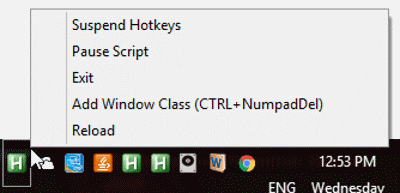
Савет
Можете ставити скрипту на Фасцикла за покретање тако да нећете морати ручно покретати скрипту, она ће се аутоматски покренути приликом покретања.
2. метод: Коришћење ДескПинс-а
Ако користите миш уместо пречице на тастатури, онда је ДескПинс апликација за вас да прозор увек буде на врху екрана. Апликација је врло једноставна за употребу, а постоји много функција које бисте желели да имате. Штавише, омогућава и пречице.
Преузмите ДескПинсКорак 1) Након инсталације, двапут кликните и покрените апликацију ДескПинс. Апликација ће радити у позадини, а можете јој приступити преко иконе системске палете.

Корак 2) Да бисте закачили прозор помоћу ДескПинс-а, само кликните десним тастером миша на ДескПинс икону на системској палети. Миш ће сада изгледати као прибадача, помакните миша на врх прозора који желите закачити и кликните на насловну траку. Прозор ће бити закачен и увек ће бити на врху.

Корак 3) Да бисте уклонили пинту, само кликните левом типком миша на икону ДескПинс на системској палети и кликните на Уклони алл Пинс опција.

3. метод: Коришћење ТурбоТоп-а
Турбо Топ је још једна независна апликација која вам омогућава да на икони системске палете одаберете прозоре које желите да задржите на врху екрана. То је минимална апликација која може осетити било који отворени Виндовс на вашој радној површини; мораћете само да одаберете прозоре са иконе, а прозор ће увек бити на врху.
Преузмите ТурбоТопКликните на ТурбоТоп икону на системској палети.
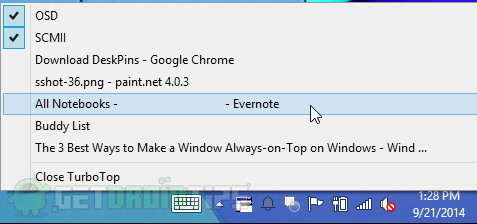
Уверите се да је ОСД и СЦМИИ опције су означене. Сада морате само да изаберете име било ког Виндовс-а који се отвори и желите да га задржите на врху. Поновним одабиром истог прозора откачићете прозор и више неће бити на врху екрана.
Закључак
Док бележите белешке са одређене локације у бележницу или било које друге околности, било би сјајно ако то може Виндовс останите увек на врху екрана, тада ћете имати мање потешкоћа док правите белешке и листате другу прозор.
Виндовс нема такве уграђене функције. Међутим, постоје апликације помоћу којих можете постићи исту жељену функцију. Ауто ХотКеи је савршена апликација за ову функционалност. Само ћете морати да инсталирате апликацију и напишете скрипту у једном реду за комбинацију тастера и функцију.
Постоје и друге апликације попут ДескПинс, која омогућава корисницима да користе и пречице на тастатури и миш да прикаче прозор. Турбо Топ омогућава корисницима да одаберу активно име Виндовс-а са иконе системске палете да би приквачили Виндовс.
Избор уредника:
- Поправак оперативног система Виндовс 10 - Инсталирани управљачки програм није потврђен због ове рачунарске грешке
- Како исправити грешку Виндовс продавнице 0к80072Ф05 Сервер је посрнуо
- 10 начина за повећање гласноће микрофона у оперативном систему Виндовс 10
- Једноставни начини уклањања аудио записа са видеа
- Исправите упозорење о сервисној батерији на Мац-у
Рахул је студент рачунарства са великим интересовањем за област технике и теме крипто валута. Већину времена проводи или пишући или слушајући музику или путујући по невиђеним местима. Верује да је чоколада решење за све његове проблеме. Живот се догоди, а кафа помаже.



